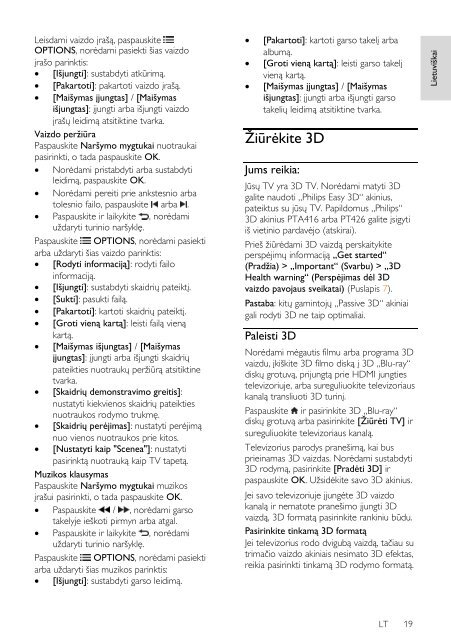Philips 7000 series Téléviseur LED Smart TV - Mode d’emploi - LIT
Philips 7000 series Téléviseur LED Smart TV - Mode d’emploi - LIT
Philips 7000 series Téléviseur LED Smart TV - Mode d’emploi - LIT
Create successful ePaper yourself
Turn your PDF publications into a flip-book with our unique Google optimized e-Paper software.
Lietuviškai<br />
Leisdami vaizdo įrašą, paspauskite<br />
OPTIONS, norėdami pasiekti šias vaizdo<br />
įrašo parinktis:<br />
[Išjungti]: sustabdyti atkūrimą.<br />
[Pakartoti]: pakartoti vaizdo įrašą.<br />
[Maišymas įjungtas] / [Maišymas<br />
išjungtas]: įjungti arba išjungti vaizdo<br />
įrašų leidimą atsitiktine tvarka.<br />
Vaizdo perţiūra<br />
Paspauskite Naršymo mygtukai nuotraukai<br />
pasirinkti, o tada paspauskite OK.<br />
Norėdami pristabdyti arba sustabdyti<br />
leidimą, paspauskite OK.<br />
Norėdami pereiti prie ankstesnio arba<br />
tolesnio failo, paspauskite arba .<br />
Paspauskite ir laikykite , norėdami<br />
uţdaryti turinio naršyklę.<br />
Paspauskite OPTIONS, norėdami pasiekti<br />
arba uţdaryti šias vaizdo parinktis:<br />
[Rodyti informaciją]: rodyti failo<br />
informaciją.<br />
[Išjungti]: sustabdyti skaidrių pateiktį.<br />
[Sukti]: pasukti failą.<br />
[Pakartoti]: kartoti skaidrių pateiktį.<br />
[Groti vieną kartą]: leisti failą vieną<br />
kartą.<br />
[Maišymas išjungtas] / [Maišymas<br />
įjungtas]: įjungti arba išjungti skaidrių<br />
pateikties nuotraukų perţiūrą atsitiktine<br />
tvarka.<br />
[Skaidrių demonstravimo greitis]:<br />
nustatyti kiekvienos skaidrių pateikties<br />
nuotraukos rodymo trukmę.<br />
[Skaidrių perėjimas]: nustatyti perėjimą<br />
nuo vienos nuotraukos prie kitos.<br />
[Nustatyti kaip "Scenea"]: nustatyti<br />
pasirinktą nuotrauką kaip <strong>TV</strong> tapetą.<br />
Muzikos klausymas<br />
Paspauskite Naršymo mygtukai muzikos<br />
įrašui pasirinkti, o tada paspauskite OK.<br />
Paspauskite / , norėdami garso<br />
takelyje ieškoti pirmyn arba atgal.<br />
Paspauskite ir laikykite , norėdami<br />
uţdaryti turinio naršyklę.<br />
Paspauskite OPTIONS, norėdami pasiekti<br />
arba uţdaryti šias muzikos parinktis:<br />
[Išjungti]: sustabdyti garso leidimą.<br />
<br />
<br />
<br />
[Pakartoti]: kartoti garso takelį arba<br />
albumą.<br />
[Groti vieną kartą]: leisti garso takelį<br />
vieną kartą.<br />
[Maišymas įjungtas] / [Maišymas<br />
išjungtas]: įjungti arba išjungti garso<br />
takelių leidimą atsitiktine tvarka.<br />
Ţiūrėkite 3D<br />
Jums reikia:<br />
Jūsų <strong>TV</strong> yra 3D <strong>TV</strong>. Norėdami matyti 3D<br />
galite naudoti „<strong>Philips</strong> Easy 3D“ akinius,<br />
pateiktus su jūsų <strong>TV</strong>. Papildomus „<strong>Philips</strong>“<br />
3D akinius PTA416 arba PT426 galite įsigyti<br />
iš vietinio pardavėjo (atskirai).<br />
Prieš ţiūrėdami 3D vaizdą perskaitykite<br />
perspėjimų informaciją „Get started“<br />
(Pradţia) > „Important“ (Svarbu) > „3D<br />
Health warning“ (Perspėjimas dėl 3D<br />
vaizdo pavojaus sveikatai) (Puslapis 7).<br />
Pastaba: kitų gamintojų „Passive 3D“ akiniai<br />
gali rodyti 3D ne taip optimaliai.<br />
Paleisti 3D<br />
Norėdami mėgautis filmu arba programa 3D<br />
vaizdu, įkiškite 3D filmo diską į 3D „Blu-ray“<br />
diskų grotuvą, prijungtą prie HDMI jungties<br />
televizoriuje, arba sureguliuokite televizoriaus<br />
kanalą transliuoti 3D turinį.<br />
Paspauskite ir pasirinkite 3D „Blu-ray“<br />
diskų grotuvą arba pasirinkite [Ţiūrėti <strong>TV</strong>] ir<br />
sureguliuokite televizoriaus kanalą.<br />
Televizorius parodys pranešimą, kai bus<br />
prieinamas 3D vaizdas. Norėdami sustabdyti<br />
3D rodymą, pasirinkite [Pradėti 3D] ir<br />
paspauskite OK. Uţsidėkite savo 3D akinius.<br />
Jei savo televizoriuje įjungėte 3D vaizdo<br />
kanalą ir nematote pranešimo įjungti 3D<br />
vaizdą, 3D formatą pasirinkite rankiniu būdu.<br />
Pasirinkite tinkamą 3D formatą<br />
Jei televizorius rodo dvigubą vaizdą, tačiau su<br />
trimačio vaizdo akiniais nesimato 3D efektas,<br />
reikia pasirinkti tinkamą 3D rodymo formatą.<br />
LT 19